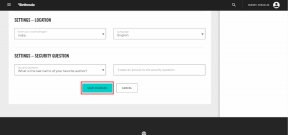6 Cara Menghidupkan Ponsel Anda Tanpa Tombol Daya
Bermacam Macam / / November 28, 2021
Kami memahami bahwa ponsel cerdas bisa rapuh dan mungkin perlu penanganan yang hati-hati. Namun, ada kalanya kami tidak memberikan perhatian ekstra pada ponsel kami sehingga mereka dapat mengalami berbagai kerusakan. Ketika kita berbicara tentang kerusakan ponsel, layar yang retak adalah yang terlintas dalam pikiran. Namun, Anda juga dapat merusak tombol daya ponsel cerdas Anda tanpa perawatan yang tepat. Tombol daya yang rusak dapat dikenakan biaya saat Anda ingin memperbaikinya. Tidak ada yang bisa membayangkan menggunakan ponsel cerdas mereka tanpa tombol daya karena tombol daya adalah salah satu tombol perangkat keras yang penting di ponsel cerdas Anda. Jadi apa yang Anda lakukan jika Anda harus nyalakan ponsel Anda tanpa tombol daya? Yah, itu bisa menjadi tugas yang menantang untuk menghidupkan ponsel cerdas Anda ketika tombol daya Anda tidak responsif, rusak, atau rusak total. Karena itu, untuk membantu Anda mengatasi masalah ini, kami telah menemukan beberapa cara yang dapat Anda gunakan untuk menghidupkan telepon Anda.

Isi
- Cara MENGAKTIFKAN Ponsel Anda tanpa Tombol Daya
- Berbagai Cara untuk menghidupkan ponsel Anda tanpa tombol Daya
- Metode 1: Isi daya ponsel Anda atau minta seseorang untuk menelepon
- Metode 2: Gunakan fitur hidup/mati terjadwal
- Metode 3: Gunakan fitur ketuk dua kali untuk membangunkan layar
- Metode 4: Gunakan aplikasi pihak ketiga untuk memetakan kembali tombol daya
- Metode 5: Gunakan pemindai sidik jari
- Metode 6: Gunakan perintah ADB
Cara MENGAKTIFKAN Ponsel Anda tanpa Tombol Daya
Berbagai Cara untuk menghidupkan ponsel Anda tanpa tombol Daya
Ada beberapa cara yang bisa kamu coba untuk menghidupkan smartphone android kamu saat tombol power kamu rusak atau tidak responsif. Kami menyebutkan beberapa cara teratas yang dapat dicoba oleh pengguna ponsel Android.
Metode 1: Isi daya ponsel Anda atau minta seseorang untuk menelepon
Ketika Anda harus menggunakan ponsel cerdas Anda, tetapi tombol daya rusak, dan dengan demikian layar tidak mau hidup. Dalam hal ini, Anda dapat mengisi daya ponsel cerdas Anda. Saat Anda menghubungkan pengisi daya, ponsel Anda akan secara otomatis menyala untuk menunjukkan persentase baterai kepada Anda. Cara lain adalah meminta seseorang untuk menelepon Anda, seperti ketika seseorang memanggil Anda, layar ponsel cerdas Anda akan secara otomatis menyala untuk menunjukkan nama penelepon.
Namun, jika ponsel Anda mati karena baterai kosong, Anda dapat menghubungkannya ke pengisi daya Anda, dan itu akan menyala secara otomatis.
Metode 2: Gunakan fitur hidup/mati terjadwal
Dengan "Daya hidup/mati terjadwal” fitur, Anda dapat dengan mudah mengatur waktu untuk ponsel cerdas Anda. Setelah menjadwalkan waktu, ponsel cerdas Anda akan hidup dan mati sesuai dengan waktu yang Anda tetapkan. Ini adalah fitur penting yang dapat berguna ketika tombol daya Anda rusak karena dengan cara ini, Anda akan tahu bahwa ponsel Anda akan menyala sesuai dengan waktu yang Anda atur. Untuk metode ini, Anda dapat mengikuti langkah-langkah ini.
1. Bukalah pengaturan telepon dengan menggulir ke bawah dari atas layar dan mengklik ikon roda gigi. Langkah ini bervariasi dari ponsel ke ponsel karena beberapa ponsel memiliki fitur gulir dari bagian bawah layar.

2. Dari pengaturan, klik Aksesibilitas dan buka "Daya hidup/mati terjadwal" fitur. Namun, langkah ini sekali lagi akan bervariasi dari ponsel ke ponsel. Di beberapa ponsel, Anda mungkin menemukan fitur ini dengan membuka “Aplikasi keamanan> Baterai & Performa> Power on/off terjadwal“.

3. Sekarang, dalam fitur power on/off terjadwal, Anda dapat dengan mudah mengatur waktu hidup dan mati untuk ponsel cerdas Anda. Pastikan Anda menjaga perbedaan 3-5 menit antara waktu hidup dan mati.
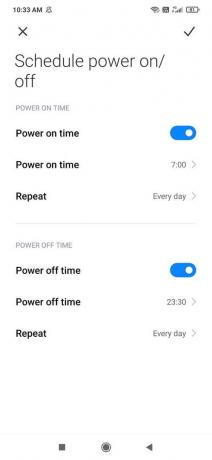
Dengan menggunakan fitur power on/off terjadwal pada ponsel cerdas Anda, Anda tidak akan terkunci dari ponsel cerdas Anda karena ponsel Anda akan menyala secara otomatis pada waktu yang dijadwalkan. Namun, jika Anda tidak menyukai metode ini, Anda dapat mencoba yang berikutnya.
Baca juga:Bagaimana cara memeriksa apakah ponsel Anda diaktifkan 4G?
Metode 3: Gunakan fitur ketuk dua kali untuk membangunkan layar
Sebagian besar smartphone memiliki fitur double-tap yang memungkinkan pengguna untuk melakukan double tap pada layar smartphone mereka. Ketika pengguna smartphone mengetuk layar dua kali, layar smartphone akan menyala secara otomatis, jadi jika ponsel Anda memiliki fitur ini, maka Anda dapat mengikuti langkah-langkah untuk metode ini.
1. Langkah pertama adalah membuka ponsel Anda Pengaturan dengan menggulir ke bawah atau ke atas dari atas atau bawah layar karena bervariasi dari ponsel ke ponsel dan mengklik ikon roda gigi untuk membuka pengaturan.
2. Dalam pengaturan, cari, dan pergi ke 'Layar kunci' bagian.
3. Di layar kunci, nyalakan sakelar untuk opsi 'Ketuk layar dua kali untuk membangunkan.’
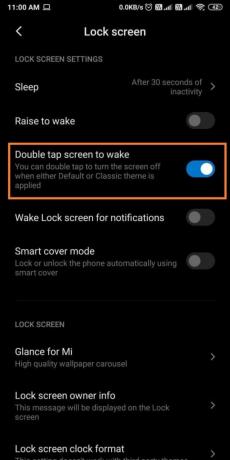
4. Terakhir, setelah Anda mengaktifkan sakelar, Anda dapat mencoba mengetuk layar dua kali dan melihat apakah layarnya menyala.
Metode 4: Gunakan aplikasi pihak ketiga untuk memetakan kembali tombol daya
Ada banyak aplikasi pihak ketiga yang dapat Anda gunakan untuk memetakan ulang tombol daya Anda. Ini berarti Anda dapat memetakan kembali dan menggunakan tombol volume untuk menghidupkan telepon Anda. Ikuti langkah-langkah ini untuk metode ini.
1. Langkah pertama adalah mengunduh aplikasi bernama 'Tombol daya ke tombol Volume' di ponsel cerdas Anda.

2. Setelah Anda berhasil mengunduh dan menginstal aplikasi di ponsel cerdas Anda, Anda harus mengklik kotak centang untuk opsi ' Boot' dan 'Layar mati.’
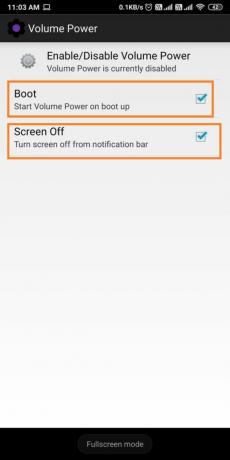
3. Sekarang, kamu harus berikan izin untuk aplikasi ini untuk berjalan di latar belakang.
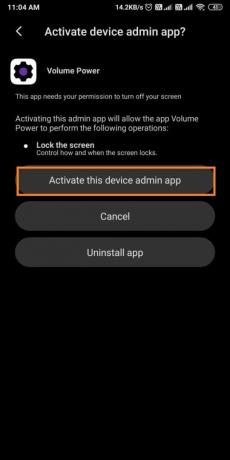
4. Setelah Anda memberikan izin dan mengaktifkan aplikasi, Anda dapat dengan mudah mematikan ponsel Anda dengan mengklik notifikasi. Demikian pula, Anda dapat menghidupkan ponsel cerdas Anda dengan menggunakan tombol volume.
Baca juga:Transfer File Dari Penyimpanan Internal Android Ke Kartu SD
Metode 5: Gunakan pemindai sidik jari
Cara lain yang bisa kamu gunakan jika penasaran bagaimana cara menghidupkan ponsel tanpa tombol power adalah dengan menyetel pemindai sidik jari untuk menghidupkan ponsel. Berikut adalah bagaimana Anda dapat dengan mudah menghidupkan telepon dengan tombol daya yang rusak dengan mengatur pemindai sidik jari Anda.
1. Buka ponsel Anda Pengaturan.
2. Dari pengaturan, gulir ke bawah dan temukan "Kata Sandi dan Keamanan" bagian.
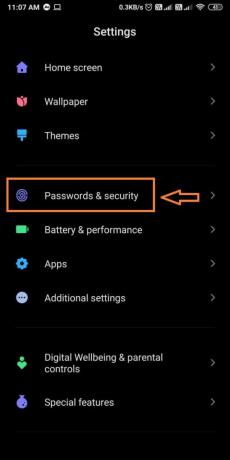
3. Di bagian kata sandi dan keamanan, klik “Buka Kunci Sidik Jari“.

4. Sekarang, pergi ke mengelolasidik jari untuk menambahkan sidik jari Anda.

5. Mulailah memindai jari Anda dengan menyimpannya di pemindai di bagian belakang. Langkah ini bervariasi dari telepon ke telepon. Beberapa smartphone Android memiliki tombol menu sebagai pemindai jari.
6. Setelah Anda berhasil memindai ujung jari Anda, Anda dapat memberikan nama sidik jari setelah opsi muncul.

7. Terakhir, Anda dapat menghidupkan ponsel cerdas Anda dengan memindai ujung jari Anda pada pemindai ujung jari ponsel Anda.
Metode 6: Gunakan perintah ADB
Jika tidak ada metode di atas yang berfungsi untuk Anda dan Anda tidak dapat memulai ulang ponsel dengan tombol daya yang rusak, Anda dapat menggunakan Perintah ADB di PC Anda. ADB (Android Debug Bridge) dapat dengan mudah mengontrol ponsel cerdas Anda melalui USB dari PC Anda. Namun, sebelum Anda melanjutkan dengan metode ini, Anda harus aktifkan USB debugging di ponsel cerdas Anda. Dan pastikan mode koneksi default smartphone Anda adalah ‘Transfer file' dan bukan mode "pengisian saja". Inilah cara Anda dapat menggunakan perintah ADB untuk menghidupkan ponsel Anda dengan tombol daya yang rusak.
1. Langkah pertama adalah mengunduh dan menginstal driver ADB pada PC Anda.

2. Sekarang, sambungkan ponsel cerdas Anda ke PC dengan bantuan kabel USB.
3. Pergi ke Anda Direktori ADB, yang merupakan tempat Anda mengunduh dan menginstal driver.
4. Sekarang, Anda harus menekan shift dan klik kanan di mana saja di layar untuk mendapatkan daftar opsi.
5. Dari daftar opsi, Anda harus mengklik “Buka jendela Powershell di sini.”

6. Sekarang jendela baru akan muncul, di mana Anda harus mengetik “Perangkat ADB” untuk memeriksa apakah nama kode dan nomor seri ponsel Anda ditampilkan di layar.

7. Setelah nama kode telepon dan nomor seri muncul, Anda harus mengetik "Reboot ADB,” dan tekan tombol enter untuk melanjutkan.
8. Akhirnya, ponsel Anda akan di-boot ulang.
Namun, jika Anda tidak melihat nama kode telepon dan nomor seri setelah menggunakan perintah “Perangkat ADB,” maka ada kemungkinan Anda belum mengaktifkan fitur debugging USB di ponsel Anda.
Direkomendasikan:
- Cara Menginstal APK Menggunakan Perintah ADB
- Cara Mempercepat Ponsel Android yang Lambat
- Hapus Permanen Pesan Facebook Messenger dari Kedua Sisi
Kami harap saran di atas bermanfaat, dan Anda dapat nyalakan ponsel Anda dengan tombol daya yang rusak. Jika Anda mengetahui cara lain untuk menghidupkan ponsel cerdas Anda tanpa tombol daya, Anda dapat memberi tahu kami di komentar di bawah.